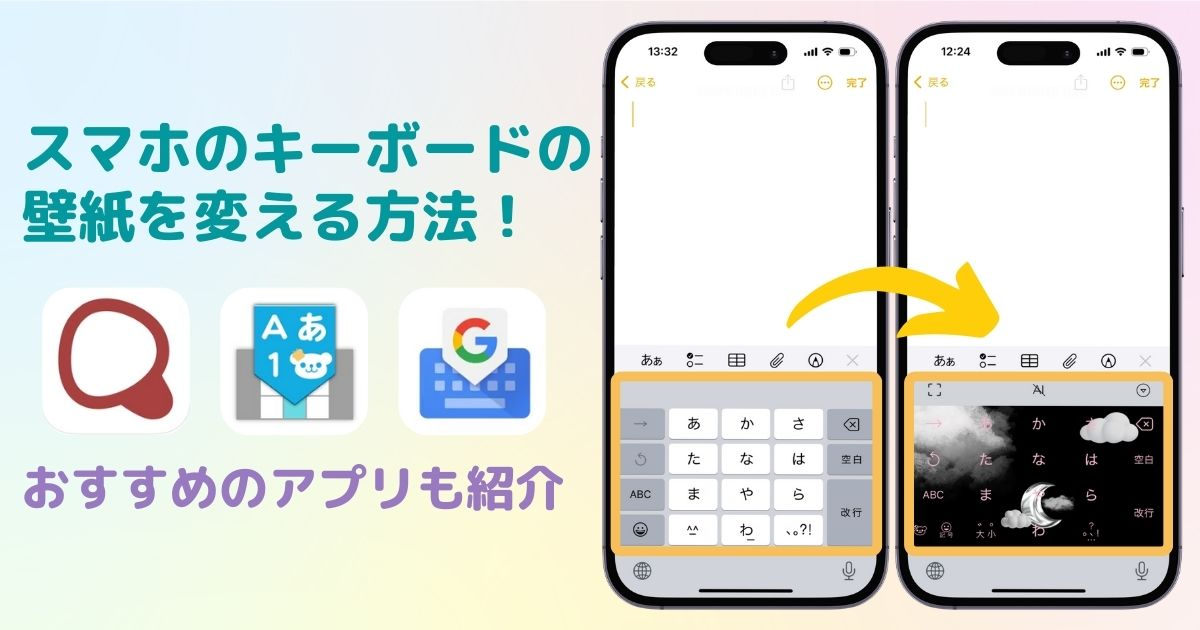

ホーム画面をおしゃれにカスタマイズするには専用のアプリが必要!着せ替え素材も全部揃う着せ替えアプリの決定版はこれ!
スマホのキーボード…なんだか背景がグレーで味気ない…🙁 そんな時はキーボードの壁紙をカスタマイズしましょう!今回は、iPhoneとAndroid別に「キーボードの壁紙を変える方法」を紹介します。ぜひ参考にしてください!
iPhoneのキーボードは、標準の状態で壁紙を変更することはできません。そのため、キーボードの壁紙を変更する場合は、キーボードアプリを利用する必要があります📱
AndroidOS自体に、キーボードの壁紙を変更する機能はありません。しかし、デバイスによって標準搭載されているキーボードの種類が異なり、「Gboard」などカスタマイズ可能なキーボードであれば、別途アプリをインストールしなくても変更可能です👍
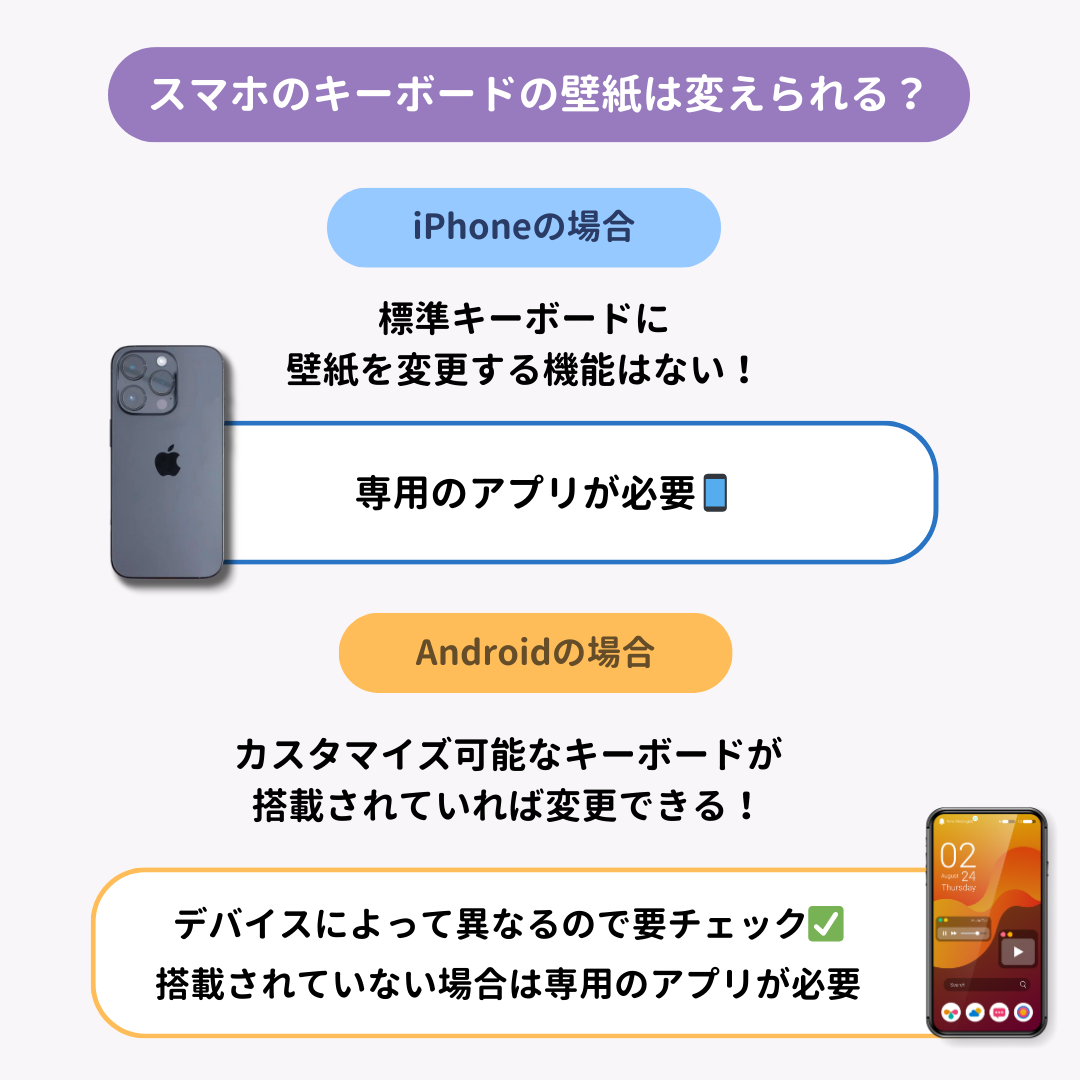
iPhoneとAndroidの両方に対応している、キーボードの壁紙が変更できる着せ替えアプリを紹介します!
キーボードの壁紙用におしゃれな壁紙を見つけるなら「WidgetClub」がおすすめ。クール系からカワイイ系まで、おしゃれな壁紙がとにかく豊富♡ お気に入りの一枚が見つかるはず!
4Kの高画質なものはアプリからDLできるよ👇
Simejiは、キーボードの壁紙だけでなく、キーボードのボタンやアイコンもカスタマイズできるキーボードアプリです。壁紙の変更はとっても簡単!以下のステップで変更できます。ちなみに写真だけではなく、動画も設定できます🎥
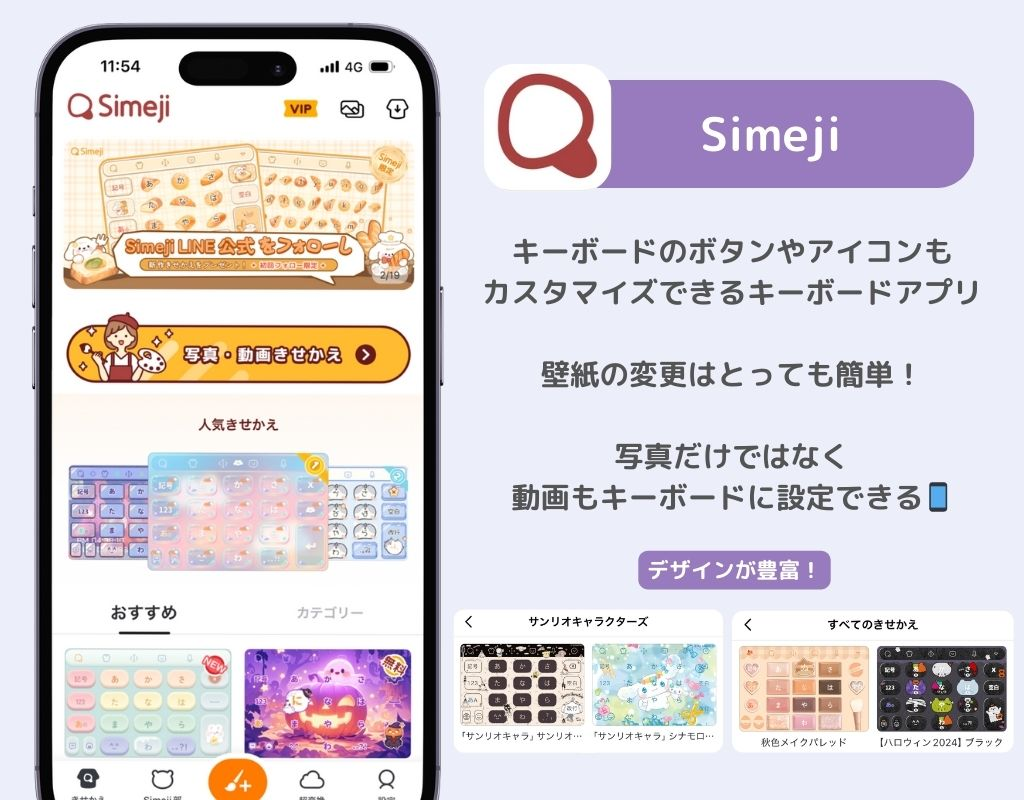
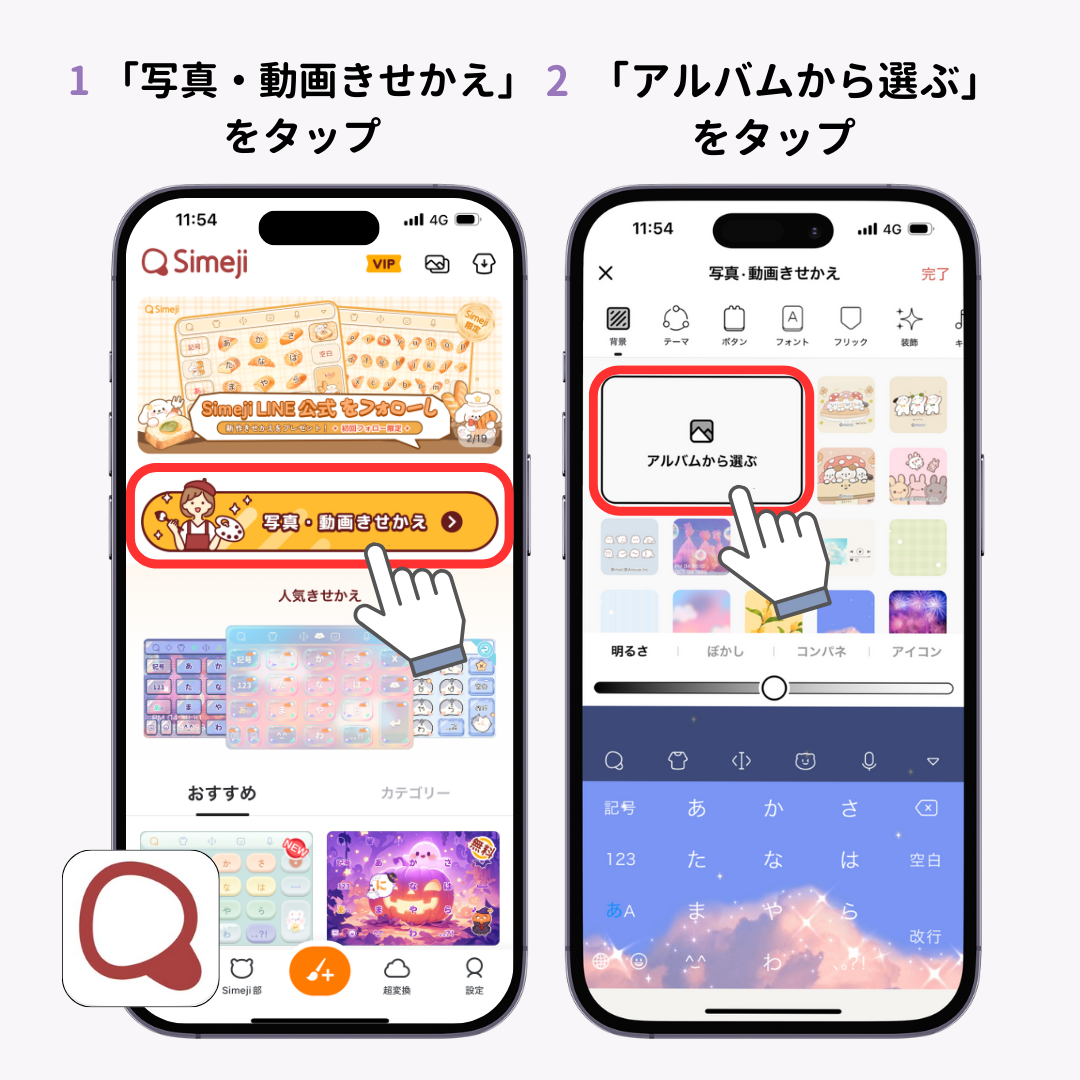
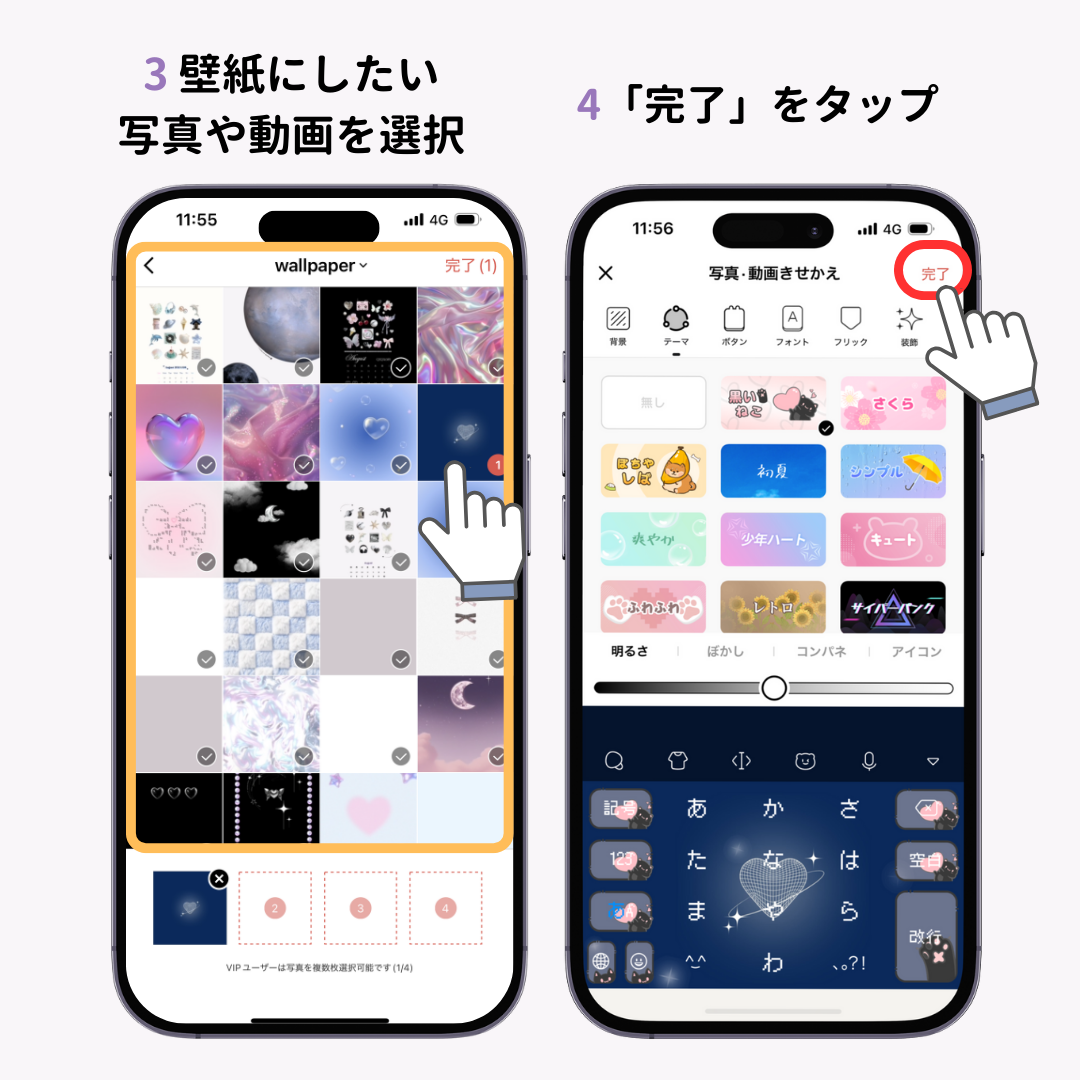

flickは、高画質な画像をキーボードの背景に設定できるアプリです。もちろん、自分の好きな写真やイラスト、さらに「動画」を壁紙に設定することも可能🙌🏻 キー毎に別の壁紙を使用することもできます。フォントやキーの色もカスタマイズも🧚
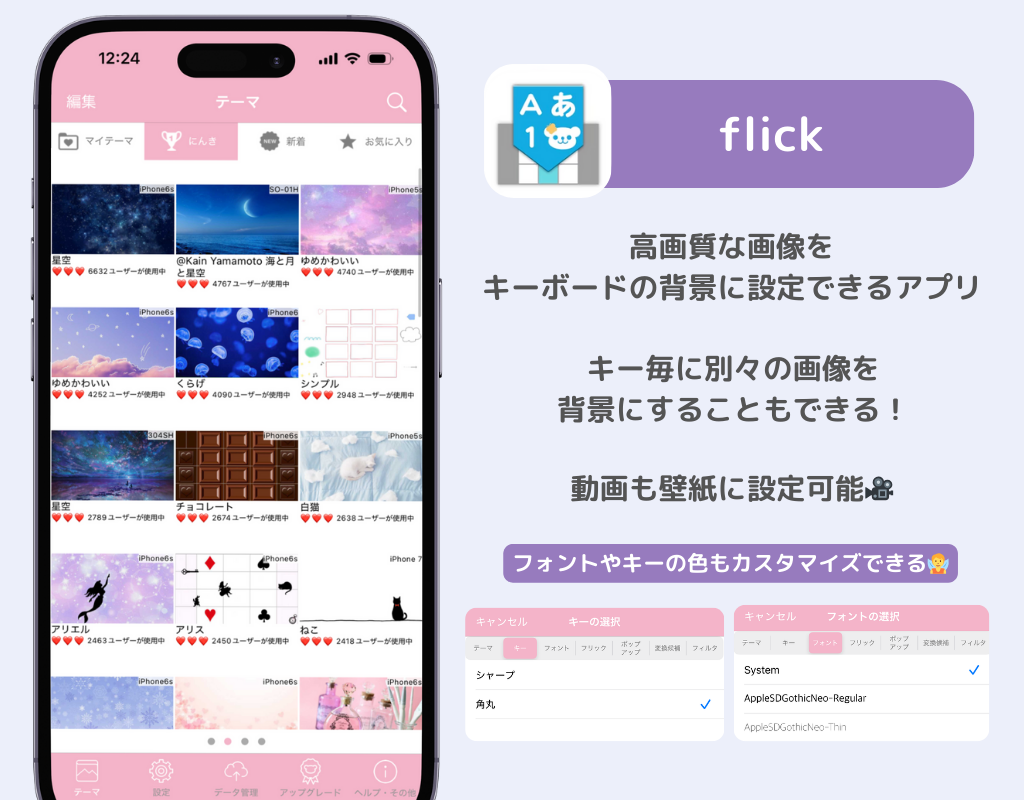
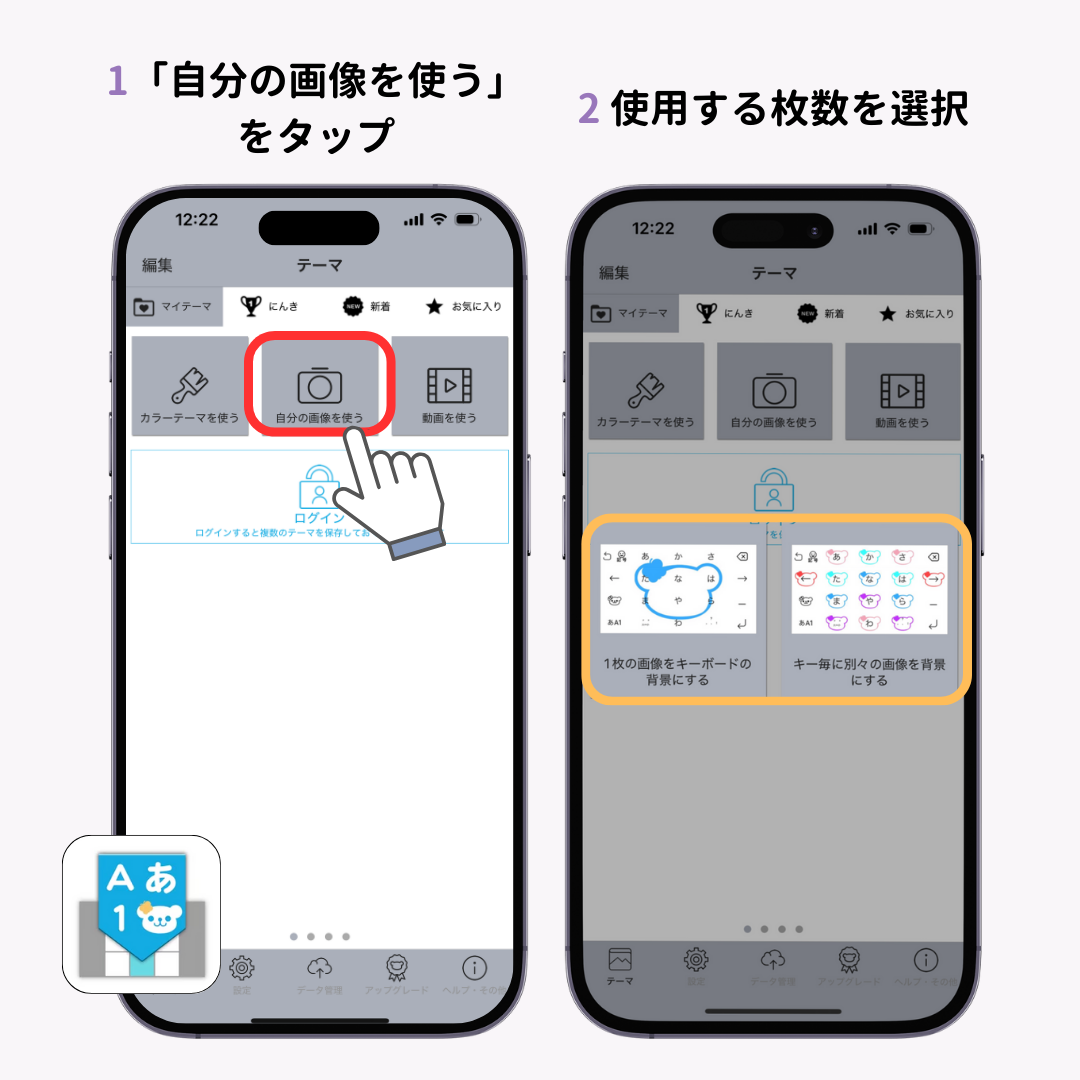
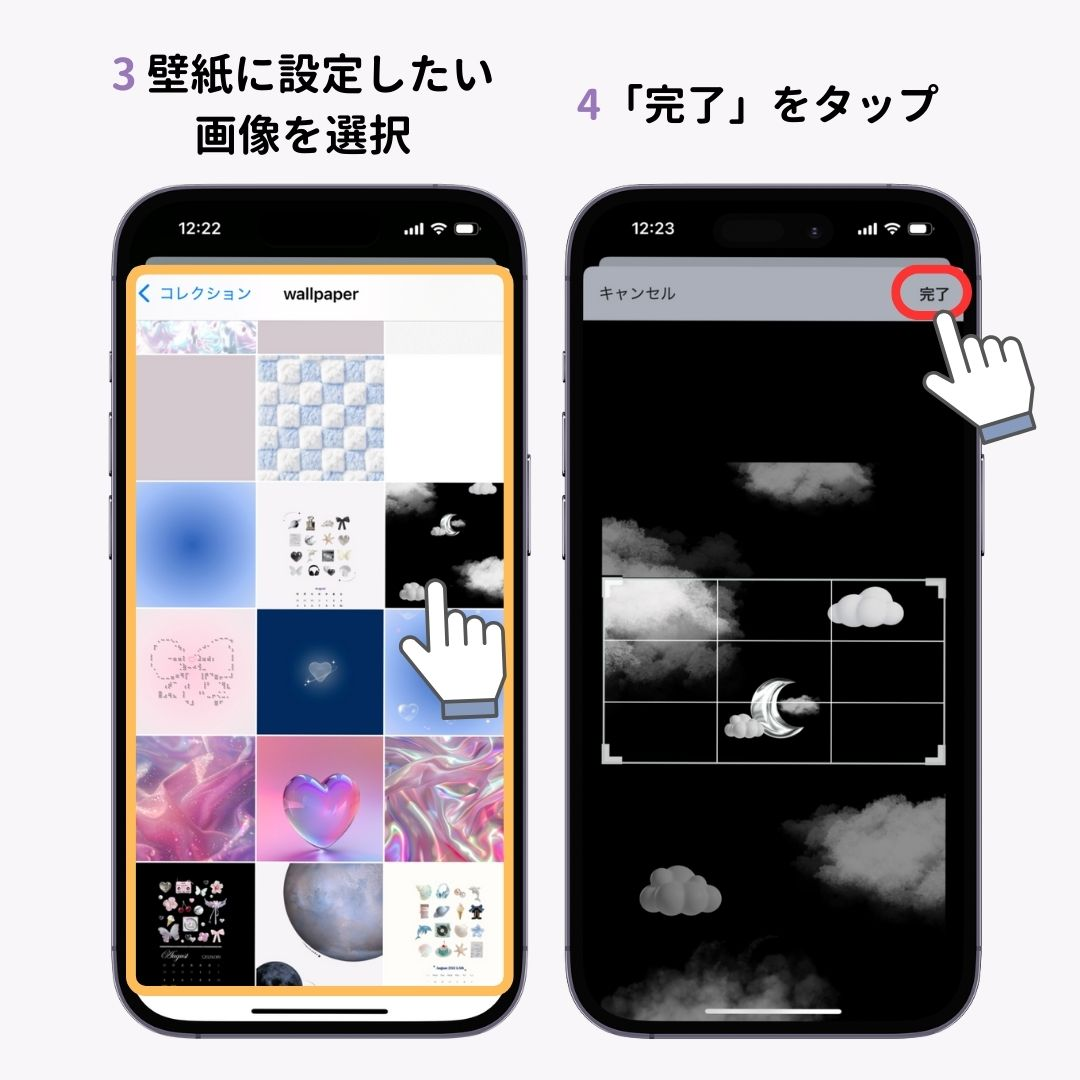
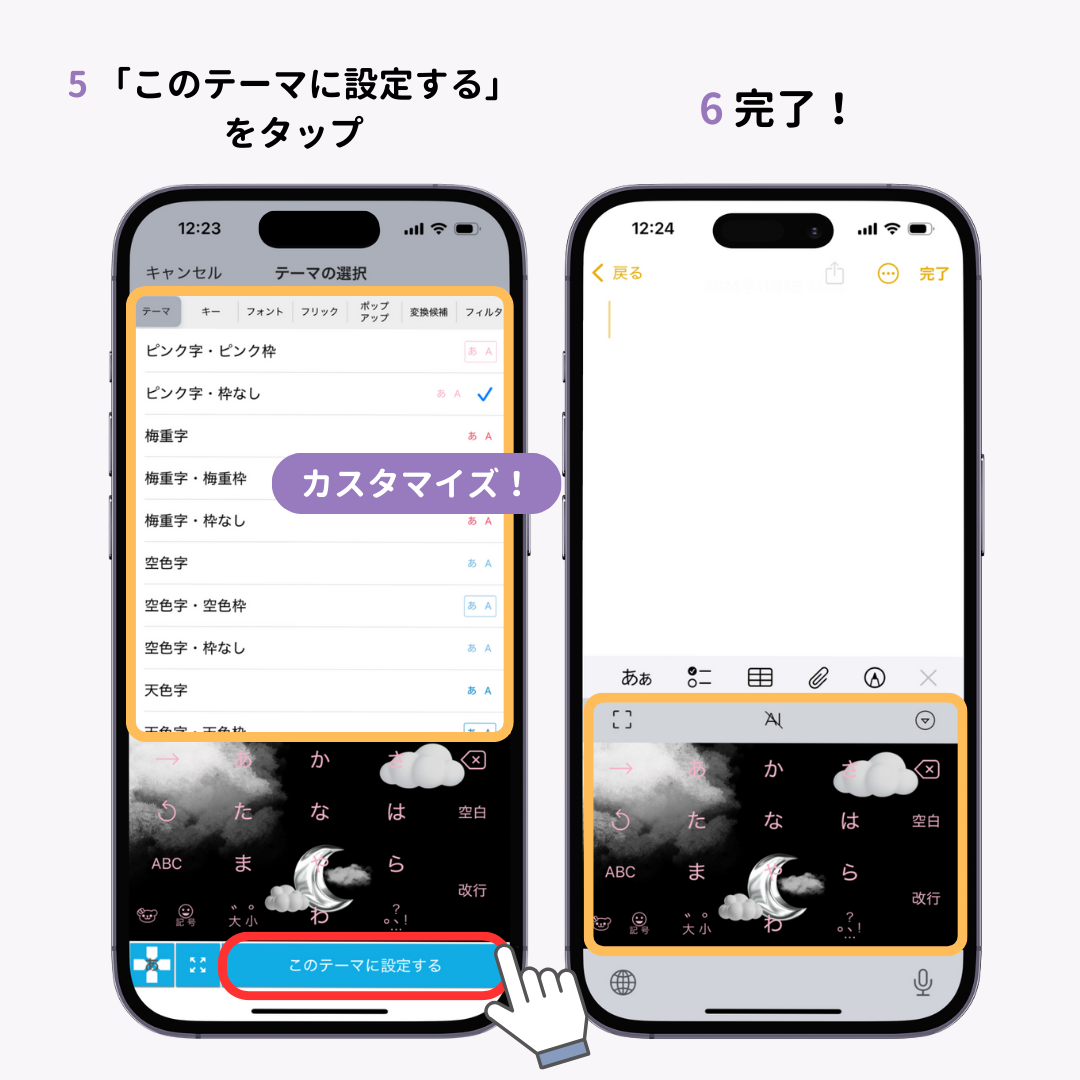
Gboardは、Googleが提供している人気のキーボードアプリです。様々な種類のテーマが用意されており、その中には美しい風景写真や可愛いイラストなど、高品質な画像を使ったものも。自分の好きな画像をアップロードして、オリジナルのテーマを作成することも可能です!
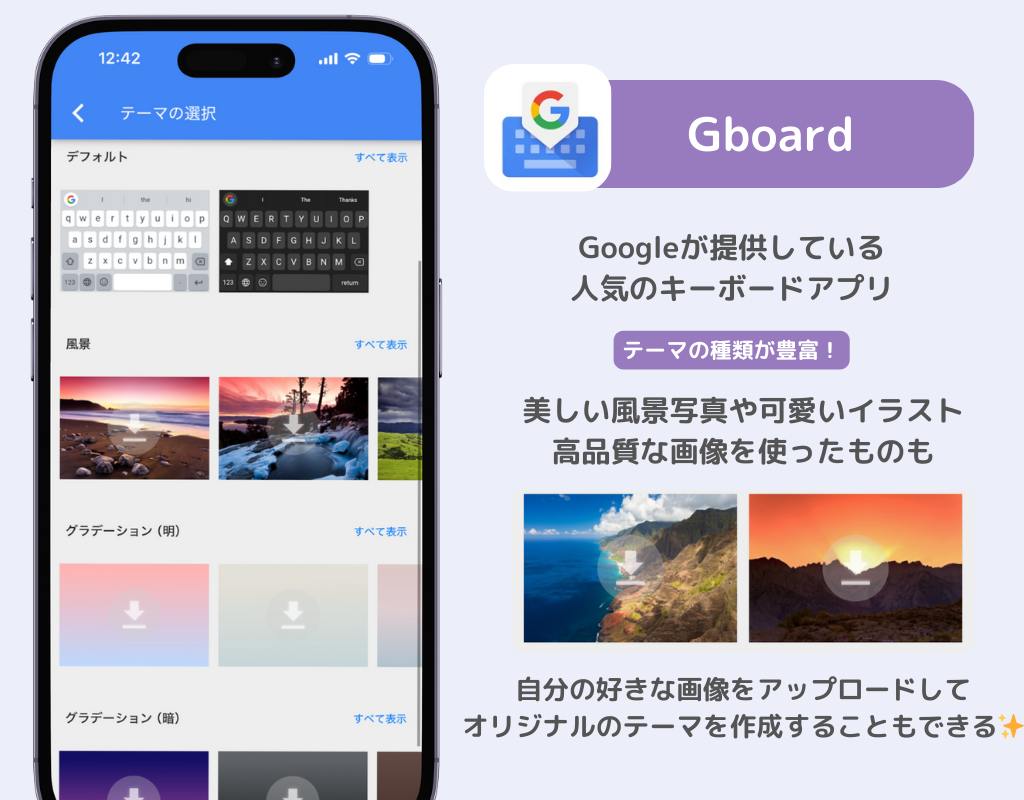
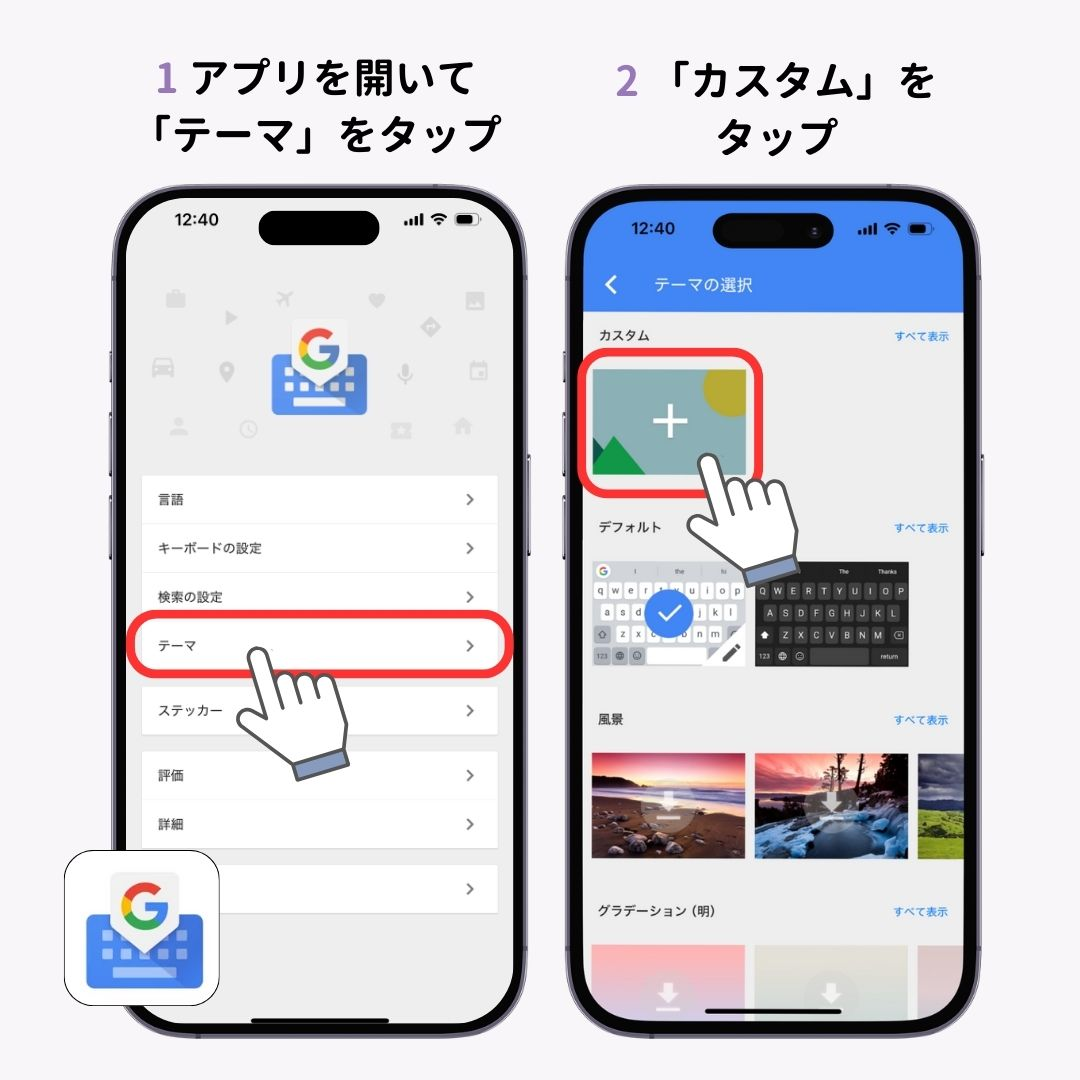


キーボードの壁紙を変えたら、ホーム画面もまとめて着せ替えしましょう🧚 WidgetClubなら、壁紙、アプリアイコン、ウィジェットなどまとめてカスタマイズできる♡ 迷っちゃうくらいおしゃれなデザインが豊富!もちろんお気に入りの画像で作成もできちゃう👇
AIが搭載されたキーボード使ったことありますか!?とっても便利で一度使ったら手放せない…そんなAIキーボードが「LeapMe」です📱ちょっとしたLINEなどの返事から、ビジネスメールの返事まで 「言いたいことを入力するだけ」で、サクッと作成できちゃう📝